Trong suốt cuộc đời, bạn có thể sẽ chuyển đổi tài khoản email nhiều lần. Có thể nhà cung cấp dịch vụ email của bạn tắt dịch vụ hoặc bạn quyết định chuyển sang nền tảng khác hoặc thậm chí nhận email công việc mới. Rất tiếc, nhiều tài khoản trên các trang web và các dịch vụ kết nối Internet khác sử dụng địa chỉ email của bạn làm tên người dùng hoặc định danh tài khoản. Điều này có thể gây khó khăn một chút khi thay đổi địa chỉ email được liên kết với tài khoản.
May mắn thay, quá trình cập nhật địa chỉ email tài khoản của bạn Amazon nó tương đối đơn giản. Để làm điều này, hãy nhấp vào «tài khoản và danh sách“Ở góc trên cùng bên phải, nhấp vào”Truy cập và bảo mật. «
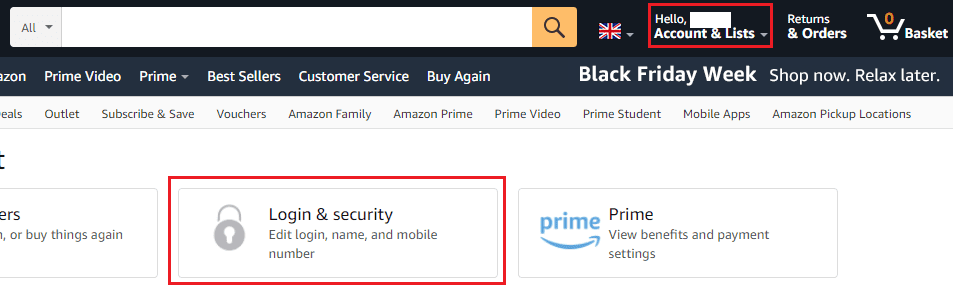 Bấm vào “tài khoản và danh sách“Ở góc trên cùng bên phải, nhấp vào”Truy cập và bảo mật. «
Bấm vào “tài khoản và danh sách“Ở góc trên cùng bên phải, nhấp vào”Truy cập và bảo mật. «Trước khi tiếp tục, bạn sẽ được yêu cầu xác thực lại vì lý do bảo mật. Sau khi thực hiện xong, bạn có thể chọn thay đổi tên, địa chỉ email, số điện thoại, mật khẩu hoặc cài đặt xác thực hai yếu tố của mình. Để thay đổi địa chỉ email được liên kết với tài khoản của bạn, hãy nhấp vào «biến đổiBên cạnh địa chỉ email của bạn.
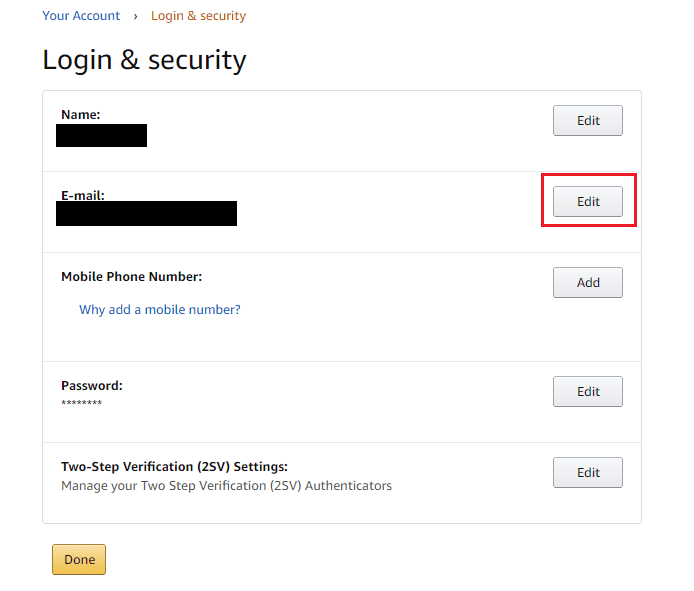 Để thay đổi địa chỉ email của bạn, hãy nhấp vào nút “Chỉnh sửa” bên cạnh địa chỉ email của bạn.
Để thay đổi địa chỉ email của bạn, hãy nhấp vào nút “Chỉnh sửa” bên cạnh địa chỉ email của bạn.Sau đó, bạn sẽ được nhắc nhập địa chỉ email mới mà bạn muốn sử dụng, OTP hoặc mật khẩu duy nhất sẽ được gửi đến. Nhập địa chỉ email của bạn, nhấp vào Tiếp tục, sau đó xác minh email của bạn cho OTP và nhập nó.
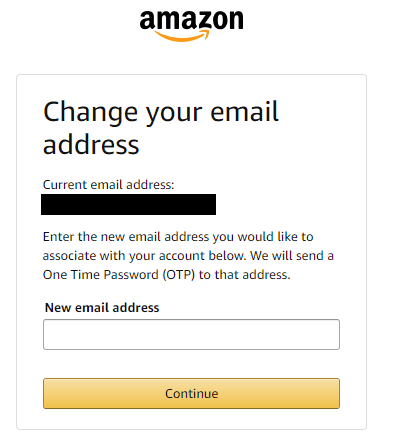 Nhập địa chỉ email mới mà bạn muốn sử dụng, sau đó nhập OTP được gửi đến địa chỉ email đó.
Nhập địa chỉ email mới mà bạn muốn sử dụng, sau đó nhập OTP được gửi đến địa chỉ email đó.Cuối cùng, để xác nhận rằng bạn muốn chuyển từ địa chỉ email cũ sang địa chỉ email mới, hãy nhập mật khẩu của bạn và nhấp vào “Lưu thay đổi”.
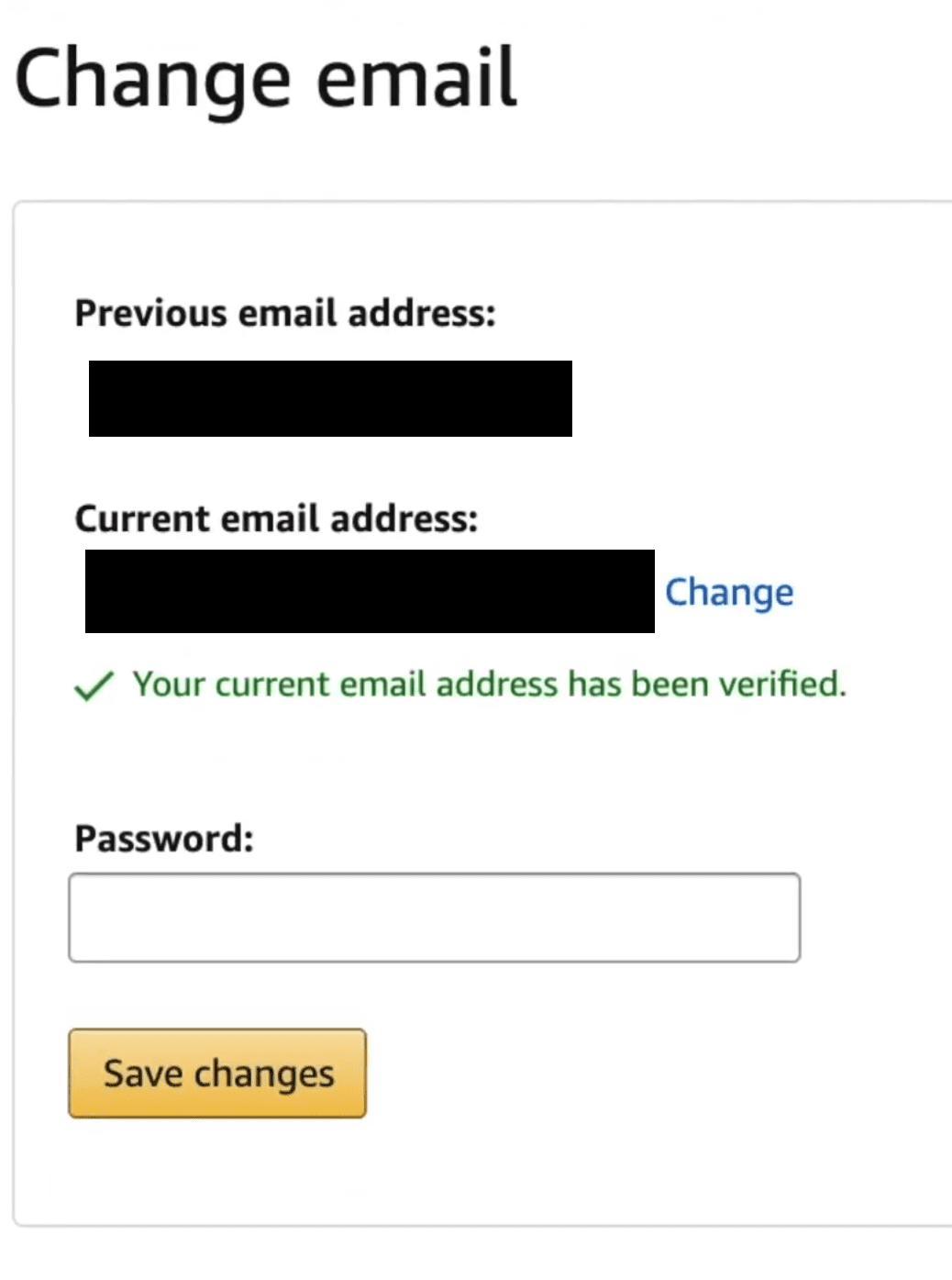 Nhập mật khẩu và nhấp vào “Lưu thay đổi” để xác nhận thay đổi địa chỉ email.
Nhập mật khẩu và nhấp vào “Lưu thay đổi” để xác nhận thay đổi địa chỉ email.